Mitglieder anlegen¶
Ein Verein lebt durch seine Mitglieder. Diese werden nun in die Software eingepflegt.
Hier gibt es drei mögliche Fälle:
- Die Mitglieder sind analog in Karteikarten angelegt
- Die Mitgliedsdaten liegen in Form einer Excel- oder CSV-Datei vor
- Sie verwenden bereits eine Verwaltungssoftware. Aus "SPG-Verein", "ProWinner" und "MSA-Verein" können Sie Ihre vorhandenen Daten auslesen.
Mitglieder aus Karteikarten manuell anlegen¶
In diesem Fall werden alle Daten per Hand eingegeben. Hierzu wählen Sie im Hauptmenü den Reiter Mitglieder (1) und dort den Menüpunkt Mitgliederliste (2). In der Maske klicken Sie unten den Button Neues Mitglied (3). Dies öffnet den Dialog zum Anlegen neuer Mitglieder: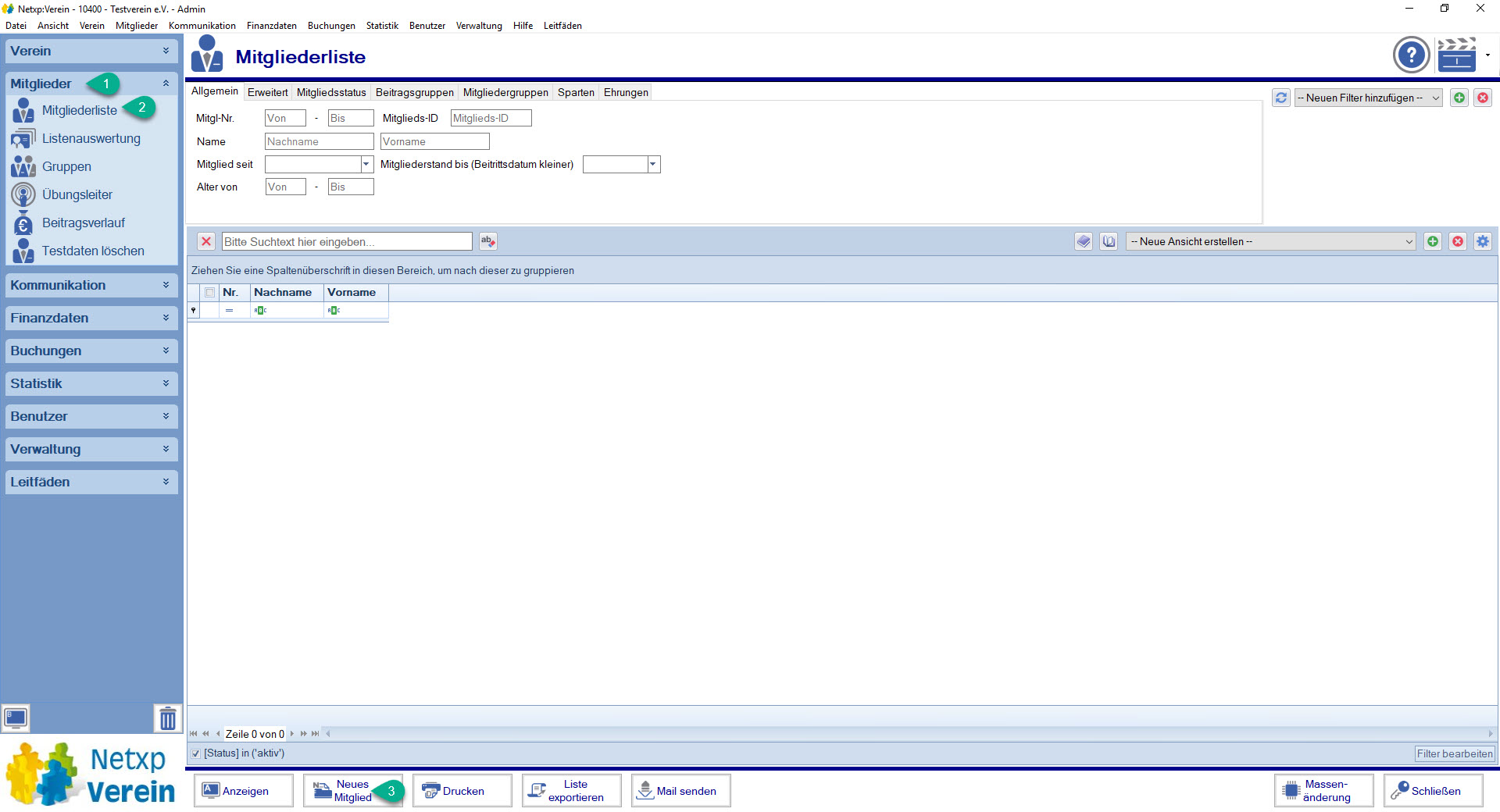
Hier geben Sie die Daten des Vereinsmitglieds ein. Jedes Feld in der Liste ist ein "kann"-Feld. Sie können die Felder ausfüllen, müssen aber nicht.
Im oberen Bereich der Maske befinden sich vier Reiter, welche bestimmte Datenfelder thematisch gruppiert beherbergen.
Tipp: Sie können schnell mit der Tastenkombination "Strg+BildAuf" bzw. "Strg+BildAb" durch die Reiter schalten.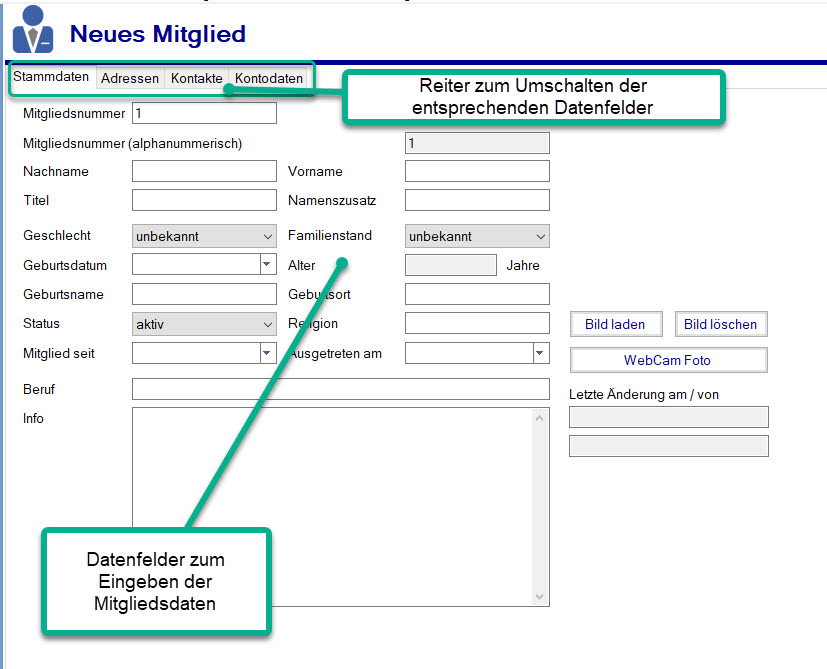
Sind Sie mit der Eingabe fertig, klicken Sie bitte auf Speichern, um die Daten abzuspeichern.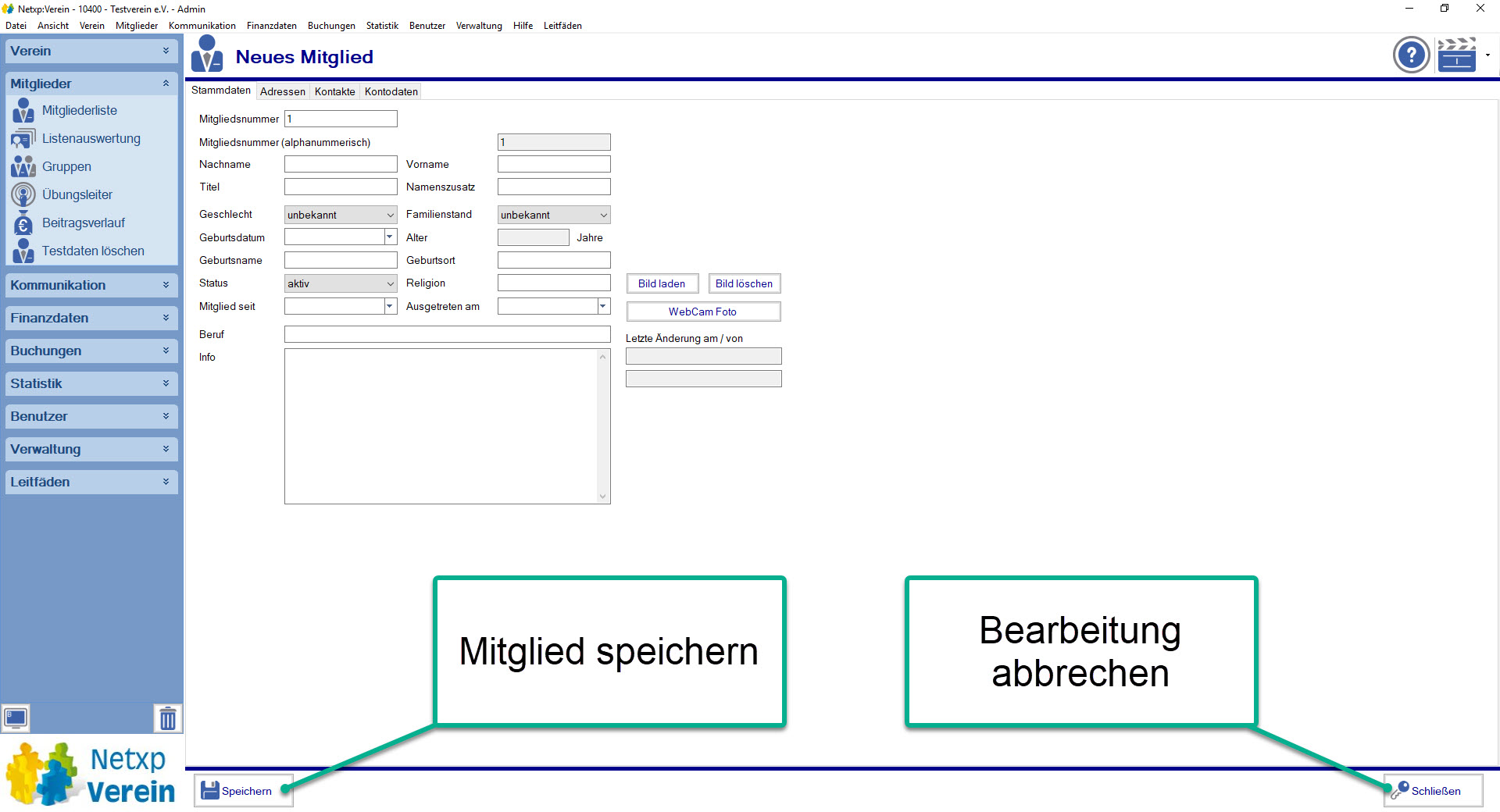
Mit Schließen brechen Sie die aktuelle Eingabe ab. Sie werden mit einem Dialog gefragt, ob die Änderungen gespeichert oder verworfen werden sollen: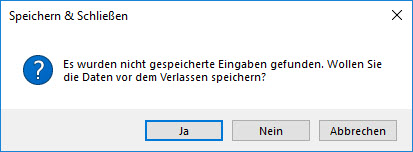
Mitgliederstatus¶
Sie können Ihren Mitgliedern unter Stammdaten einen Status aus folgender Liste zuweisen: Aktiv, Passiv, fördernd, Ehrenmitglied, ausgetreten, verstorben, inaktiv, Nichtmiglied.
Für die vier letztgenannten (ausgetreten, verstorben, inaktiv, Nichtmiglied) fallen Ihnen in Netxp:Verein keine Kosten für die Verwaltung dieser Mitglieder an. Darum löschen Sie Mitglieder, die auf einen dieser Stati wechseln, bitte nicht pauschal, um dadurch vermeintlich Kosten zu sparen.
Excel oder CSV Mitgliederlisten importieren¶
Verwalten Sie Ihre Mitglieder schon in irgendeiner Form digital, zum Beispiel in einer Excel-Datei? Diese könne Sie mit Netxp:Verein importieren. Gehen Sie hierzu auf den Menüpunkt Verwaltung / Import und folgen Sie den Schritten im Assistenten.
Alternativ übernimmt unser Kundenservice diesen Import kostenfrei für Sie. Bitte sprechen Sie uns an!
Import aus anderen Programmen¶
Hatten Sie bisher eine andere Software für die Vereinsverwaltung benutzt? Für die Programme "SPG-Verein", "ProWinner" und "MSA-Verein" haben Sie die Möglichkeit, über den Menüpunkt *Verwaltung / Import" Ihre Mitglieder direkt zu importieren.
Sollten Sie eine andere Software benutzen oder den Import nicht selbst durchführen möchten, kümmert sich unser Kundenservice gerne und kostenfrei um die Portierung Ihrer Daten.
Mitgliedsdaten ändern¶
Bereits angelegte Mitglieder können Sie natürlich auch anpassen und deren Daten bearbeiten.
Öffnen Sie unter Mitglieder die Mitgliederliste. Dort wählen Sie das anzupassende Mitglied und drücken die Schaltfläche Ansicht. Ein Doppelklick auf das jeweilig Mitglied öffnet ebenfalls die Bearbeitungsmaske.
Nachdem Sie die Anpassungen durchgeführt haben, bestätigen Sie diese mit der Schaltfläche Speichern.